Robert J. Shimonski
Quản trị mạng - Trong bài này chúng tôi sẽ giới thiệu cho các bạn về VMware ‘Virtual Switch’. Virtual Switch chỉ là một kết cấu chuyển mạch logic gắn với cơ sở hạ tầng Vmware (ESX) để có thể kết nối các máy ảo theo nhiều cách. Phần dưới đây chúng tôi sẽ giới thiệu cho các bạn những vấn đề cơ bản của Virtual Switch cũng như kỹ thuật được sử dụng và cách sử dụng, cấu hình và sự quản lý. Để quan sát Virtual Switch, bạn cần sử dụng Vmware, VIC và cần phải có quyền truy nhập VirtualCenter.
Tìm hiểu về Virtual Switch
Các thành phần kết nối mạng cơ sở hạ tầng VMware sẽ không dễ dàng nhận thức thấu đáo mà không biết một chút thông tin background và hiểu về “hoạt động mạng” nói chung. Trước tiên, hoạt động mạng là sự kết nối đốivới các tài nguyên chia sẻ, các hệ thống, các dịch vụ ở bất cứ nơi đâu bạn có quyền truy cập. Trong môi trường “logic” hay “ảo” bạn phải biết sự khác nhau giữa một adapter logic và adapter ảo và cách liên kết tất cả chúng với nhau thông qua một kết cấu chuyển mạch ảo (logic) được cấu hình bởi Vmware. Hình 1 thể hiện những vấn đề cơ bản của kết nối ảo Vmware.
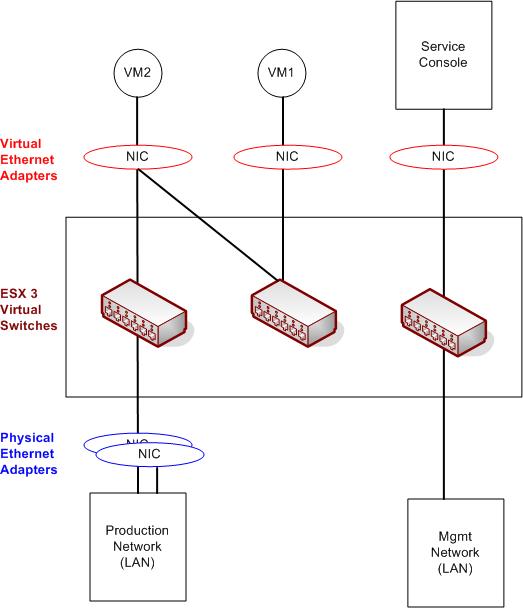
Hình 1: Cơ sở hạ tầng ảo nói chung
Cơ sở hạ tầng VMware được thực hiện theo thiết kế môđul để tất cả tài nguyên đều có thể được chia sẻ và được gán nếu cần. Các thành phần kết nối mạng ảo và vật lý đều được thiết kế tương tự theo cách này. Nếu cần chia sẻ một số tài nguyên logic và ảo hóa, bạn chỉ cần cung cấp những thành phần này và tiếp đến cấu hình để chúng hoạt động. Điều này tạo được sự linh hoạt và hiệu quả nhất. Trong hình 1 ở đây, bạn có thể thấy các máy ảo có thể được kết nối với nhau thông qua một thành phần chuyển đổi ảo, sau đó kết nối với các NIC vật lý nếu cần. Trong hình 1 bạn cũng sẽ thấy việc quản lý mạng hoàn toàn tách biệt với phần còn lại của mạng, như vậy sẽ tăng được độ bảo mật cho việc quản lý cơ sở hạ tầng của bạn.Các thành phần kết nối mạng cần thiết được cung cấp bởi ESX là adapter Ethernet ảo, được sử dụng bởi các máy ảo riêng biệt (VM) và các switch ảo được sử dụng để kết nối mỗi VM với nhau hoặc với giao diện điều khiển dịch vụ ESX. Để cấu hình chức năng này, bạn cần đăng nhập vào VMware VirtualCenter và duyệt đến máy chủ muốn cấu hình. Khi đã chọn xong, bạn có thể chọn tab Configuration như thể hiện trong hình 2.
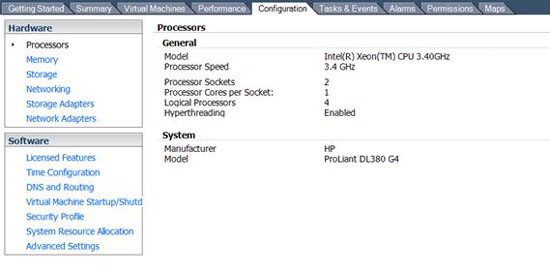
Hình 2: Tab Configuration trong VirtualCenter
Trong hình 3, bạn có thể chọn Network Adapter từ menu Hardware, bên cạnh đó còn có thể thấy sự hiện diện của các thiết bị, tốc độ của chúng cũng như switch nào mà chúng kết nối tới.
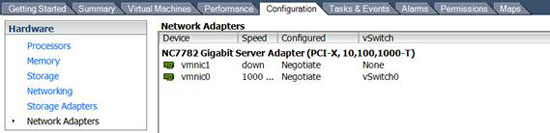
Hình 3: Trang thuộc tính của Network Adapter
Khi NIC vật lý được thiết lập đúng, chúng ta chỉ cần bổ sung thêm NIC từ VM với Virtual Switch của bạn.
Cấu hình Virtual Switch
Việc cấu hình Virtual Switch hoàn toàn không khó khăn nếu bạn biết những tùy chọn của mình. Nếu hiểu khái niệm logic và vật lý, thì tất cả những gì cần thực hiện lúc này là cấu hình chúng. Rõ ràng, nếu đã triển khai ESX server của mình, bạn có thể sẽ có một hoặc hai NIC đã được cài đặt bên trong. Có nhiều NIC vật lý của bạn. Bên trong môi trường ESX, bạn có thể cấu hình các thuộc tính về khía cạnh logic của switch để kết nối các máy ảo của bạn với mạng của nó cũng như môi trường bên ngoài, đây là mạng mà LAN nội bộ của bạn được kết nối với WAN hoặc Internet. Điều đó nói lên rằng, tất cả những gì bạn cần thực hiện lúc này là cấu hình các máy ảo, sau đó là các adapter mạng cho mỗi một máy ảo trong Virtual Switch. Hình 4 thể hiện các thuộc tính của Virtual Switch.
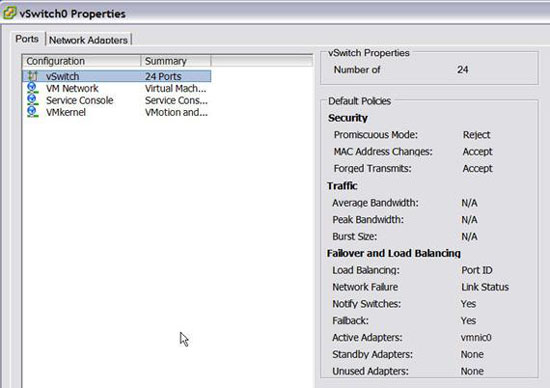
Hình 4: Trang thuộc tính của Virtual Switch
Trong hình 5, bạn có thể cấu hình các thuộc tính của NIC ảo. Cho ví dụ, nếu bạn cần cấu hình tốc độ và duplex của vmnic, thì tất cả những gì bạn cần thực hiện là kích vào nút Edit, sau đó chọn tốc độ và duplex mong muốn.
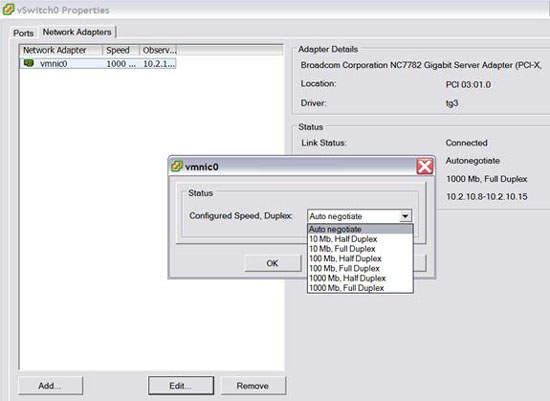
Hình 5: Thiết lập Speed và Duplex trên Virtual NIC
Bạn cũng có thể cấu hình số cổng được sử dụng trong switch. Các cổng cho phép bạn tạo một NIC ảo dựa trên kết nối từ một VM đến một Virtual Switch. Hình 6 thể hiện cấu hình của các cổng trên tab General của trang thuộc tính Virtual Switch.
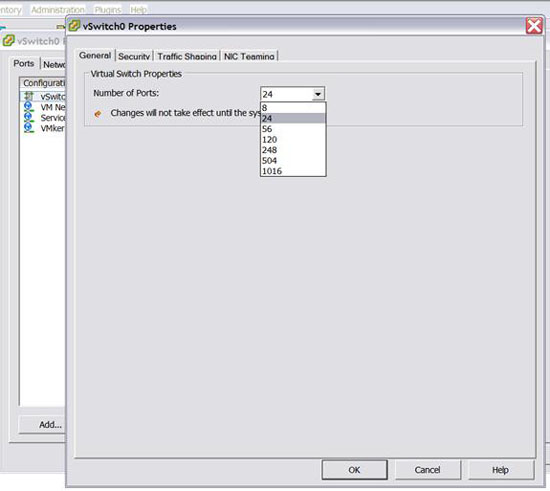
Hình 6: Cấu hình số lượng cổng
Nếu bạn cần, cũng có thể kích vào liên kết Add… trên tab Configuration trong giao diện điều khiển dịch vụ - cách này có thể giúp triệu gọi Add Network Wizard như thể hiện trong hình 7. Bạn có thể add một kết nối VM, một VMKernel hoặc một kết nối Service Console.
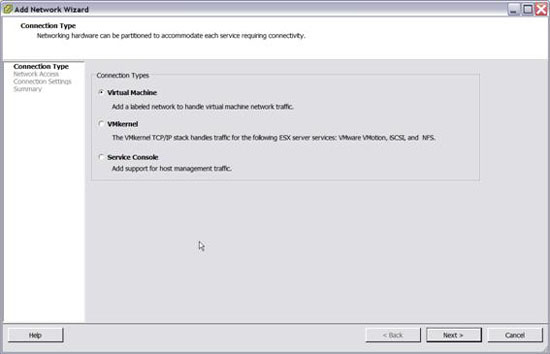
Hình 7: Sử dụng Add Network Wizard
Nếu chọn cách bổ sung một mạng dựa các VM, trong hình 8, bạn có thể chọn NIC vật lý nào muốn kết nối đến và trong cửa sổ preview, bạn có thể thấy được bản đồ mạng đang được thiết lập.
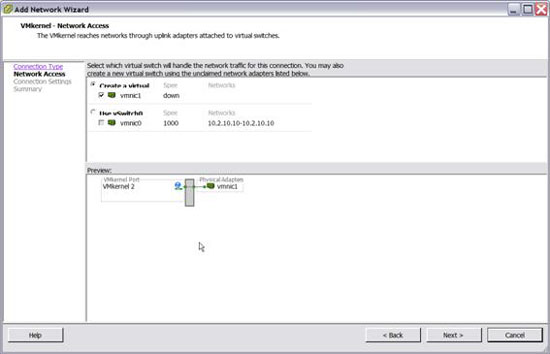
Hình 8: Bắt đầu việc tạo một mạng
Kết luận
Trong bài này, chúng tôi đã giới thiệu các thành phần vật lý của VMware và hoạt động mạng logic. Như đã được đề cập, Virtual Switch rất dễ dàng trong cấu hình nếu bạn biết những tùy chọn gì cần thiết. Các bạn hãy khám phá thêm các tùy chọn về hoạt động mạng của VirtualCenter và cách cấu hình các khía cạnh ảo của NIC, switch.
 Công nghệ
Công nghệ  AI
AI  Windows
Windows  iPhone
iPhone  Android
Android  Học IT
Học IT  Download
Download  Tiện ích
Tiện ích  Khoa học
Khoa học  Game
Game  Làng CN
Làng CN  Ứng dụng
Ứng dụng 















 Linux
Linux  Đồng hồ thông minh
Đồng hồ thông minh  macOS
macOS  Chụp ảnh - Quay phim
Chụp ảnh - Quay phim  Thủ thuật SEO
Thủ thuật SEO  Phần cứng
Phần cứng  Kiến thức cơ bản
Kiến thức cơ bản  Lập trình
Lập trình  Dịch vụ công trực tuyến
Dịch vụ công trực tuyến  Dịch vụ nhà mạng
Dịch vụ nhà mạng  Quiz công nghệ
Quiz công nghệ  Microsoft Word 2016
Microsoft Word 2016  Microsoft Word 2013
Microsoft Word 2013  Microsoft Word 2007
Microsoft Word 2007  Microsoft Excel 2019
Microsoft Excel 2019  Microsoft Excel 2016
Microsoft Excel 2016  Microsoft PowerPoint 2019
Microsoft PowerPoint 2019  Google Sheets
Google Sheets  Học Photoshop
Học Photoshop  Lập trình Scratch
Lập trình Scratch  Bootstrap
Bootstrap  Năng suất
Năng suất  Game - Trò chơi
Game - Trò chơi  Hệ thống
Hệ thống  Thiết kế & Đồ họa
Thiết kế & Đồ họa  Internet
Internet  Bảo mật, Antivirus
Bảo mật, Antivirus  Doanh nghiệp
Doanh nghiệp  Ảnh & Video
Ảnh & Video  Giải trí & Âm nhạc
Giải trí & Âm nhạc  Mạng xã hội
Mạng xã hội  Lập trình
Lập trình  Giáo dục - Học tập
Giáo dục - Học tập  Lối sống
Lối sống  Tài chính & Mua sắm
Tài chính & Mua sắm  AI Trí tuệ nhân tạo
AI Trí tuệ nhân tạo  ChatGPT
ChatGPT  Gemini
Gemini  Điện máy
Điện máy  Tivi
Tivi  Tủ lạnh
Tủ lạnh  Điều hòa
Điều hòa  Máy giặt
Máy giặt  Cuộc sống
Cuộc sống  TOP
TOP  Kỹ năng
Kỹ năng  Món ngon mỗi ngày
Món ngon mỗi ngày  Nuôi dạy con
Nuôi dạy con  Mẹo vặt
Mẹo vặt  Phim ảnh, Truyện
Phim ảnh, Truyện  Làm đẹp
Làm đẹp  DIY - Handmade
DIY - Handmade  Du lịch
Du lịch  Quà tặng
Quà tặng  Giải trí
Giải trí  Là gì?
Là gì?  Nhà đẹp
Nhà đẹp  Giáng sinh - Noel
Giáng sinh - Noel  Hướng dẫn
Hướng dẫn  Ô tô, Xe máy
Ô tô, Xe máy  Tấn công mạng
Tấn công mạng  Chuyện công nghệ
Chuyện công nghệ  Công nghệ mới
Công nghệ mới  Trí tuệ Thiên tài
Trí tuệ Thiên tài